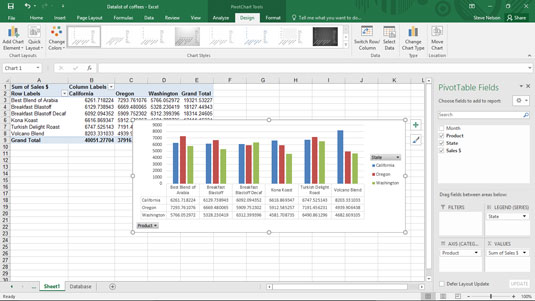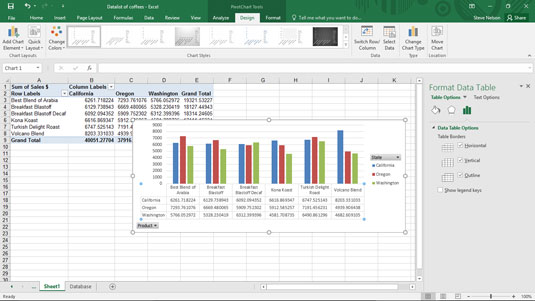Az adattáblázat csak megjeleníti az ábrázolt értékeket egy táblázatban, és hozzáadja a táblázatot a diagramhoz. Az adattáblázatnak más típusú diagramokhoz lehet értelme, de a pivot diagramokhoz nem. (Az adattábla megkettőzi azokat a kimutatási táblázatokat, amelyeket az Excel a kimutatásdiagram létrehozásának közbenső lépéseként hoz létre.) Mindazonáltal az Adattábla lap funkciója a következő.
Ha az Adattábla parancsot választja a Diagramelem hozzáadása menüből, az Excel a következő parancsokat jeleníti meg: Nincs, Jelmagyarázat kulcsokkal, Jelmagyarázat kulcsok nélkül és További adattábla-beállítások. Ha adattáblázatot szeretne hozzáadni a diagramhoz, válassza a Jelmagyarázat kulcsokkal vagy Jelmagyarázat kulcsok nélkül parancsot. Ez az ábra megmutatja, hogyan néz ki egy adattábla.
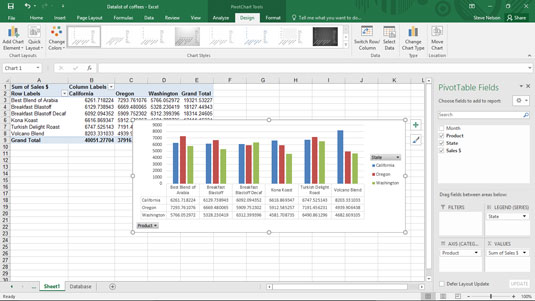
Adjon hozzá adattáblázatot egy diagramhoz.
Adattábla hozzáadása után az Excel megnyitja az Adattábla formázása panelt az ablakban. Gombjaival vízszintes és függőleges vonalakat és szegélyt adhatunk az adattáblázathoz. A panelen található egy jelölőnégyzet is, amellyel jelmagyarázatot adhat hozzá és távolíthat el.
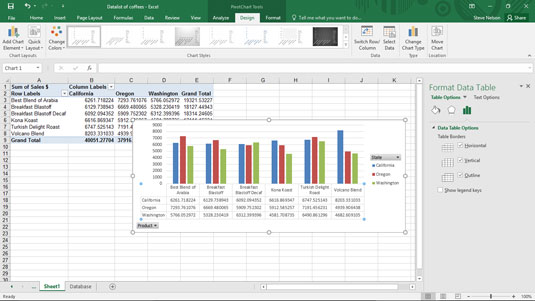
Az Adattábla formázása panelen megadhatja, hogy az adattábla hol jelenjen meg és hogyan nézzen ki.